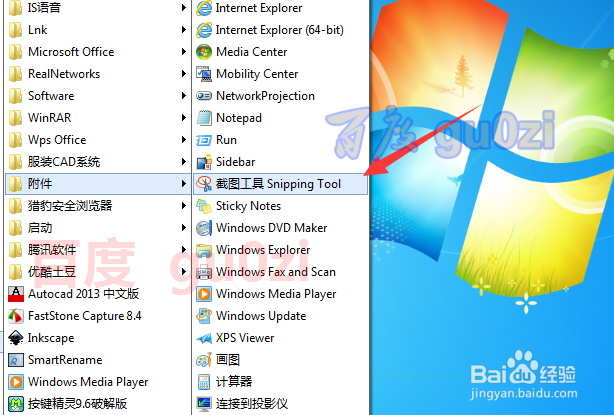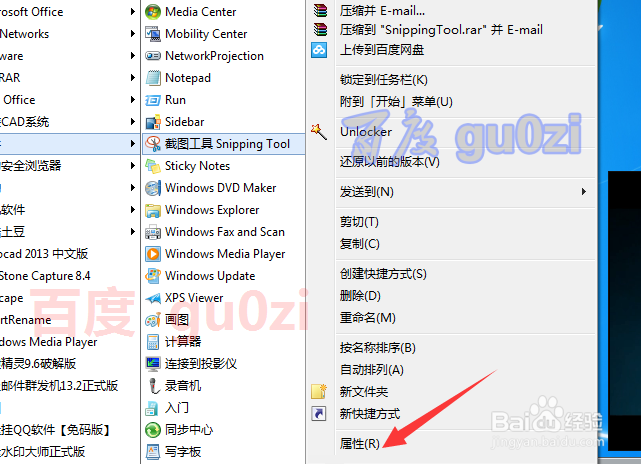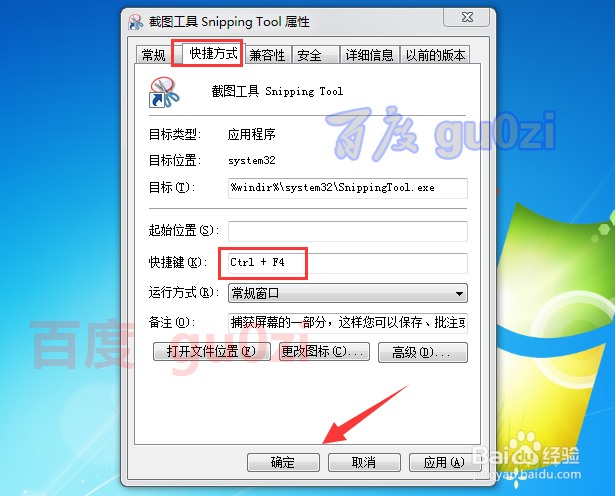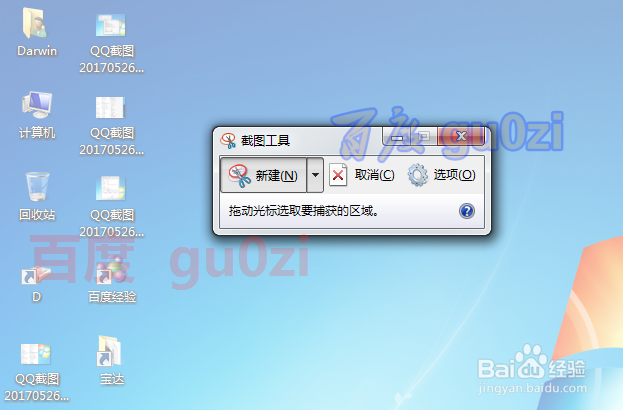WIN7系统截图工具Snipping Tool快捷调用方法
1、在WIN7系统的附件中,可以看到截图工具Snipping Tool,
2、打开Snipping Tool截图工具后,可以看到界面很清爽,功能也很简洁,
3、这里任意格式截图是比较有特色的一个功能,画个圈圈就截了图了,
4、矩形截图,跟一般的截图软件效果相似,
5、在选项中,还可以对截图工具进行特别的设定,
6、如果想快速调用这个工具,可以从文件的属..(R)入手,
7、在快捷方式界面,对快捷键进行设定,比如说Ctrl+F4,
8、以后,只要按Ctrl+F4,就可以直接调用Snipping Tool截图工具了。22:46 周一 18/4/16
声明:本网站引用、摘录或转载内容仅供网站访问者交流或参考,不代表本站立场,如存在版权或非法内容,请联系站长删除,联系邮箱:site.kefu@qq.com。
阅读量:48
阅读量:50
阅读量:92
阅读量:93
阅读量:55